Gebruik Imgur om het formaat van een afbeelding volledig via internet te wijzigen

Het eerste wat u moet doen, is het exacte URL-adres van uw online afbeelding ophalen. Om dit te doen kunt u meestal Klik met de rechtermuisknop een afbeelding uit uw browser en ontvang hiervoor een optie in het contextmenu. In Firefox wordt het "COpy Afbeeldingslocatie 'in Chrome is dit' Afbeeldings-URL kopiëren '. Je krijgt het idee ...
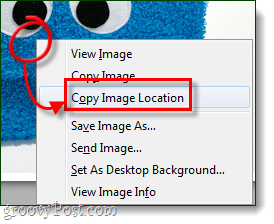
Om te controleren of u de juiste URL heeft, kunt u datplak het in je adresbalk. We kunnen zien dat dit de directe afbeeldings-URL is, omdat deze aan het einde een extensie heeft; .jpg. Algemene internetbeeldtypen ook include gif, png en bmp.
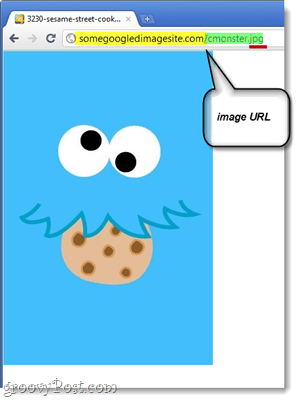
Oké, nu je weet hoe je het directe URL-adres van afbeeldingen online kunt vinden, laten we aan de slag gaan.
Stap 1
Ga op uw webbrowser naar http://imgur.com. Ze geven u de opties om een afbeelding te uploaden van internet of van uw computer. Aangezien we een afbeelding op een andere website gebruiken, Klik Web.
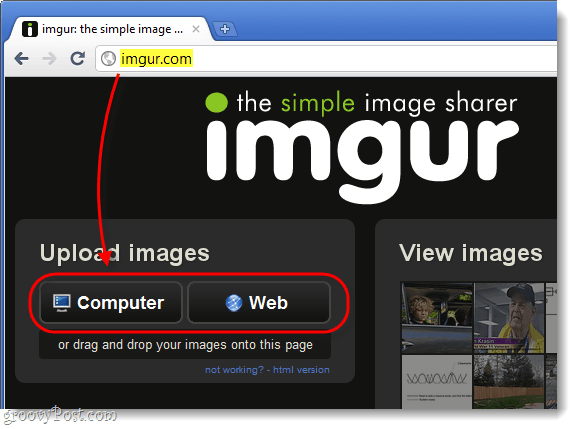
Stap 2
Er verschijnt een klein dialoogvenster. In dit vak moet u de volledige URL invoeren van de online afbeelding waarvan u het formaat wilt wijzigen. Nadat je het hebt ingevoerd, Klik de Gedaan knop. doe niet Klik Uploaden omdat het formaat van het formaat wordt overgeslagen!
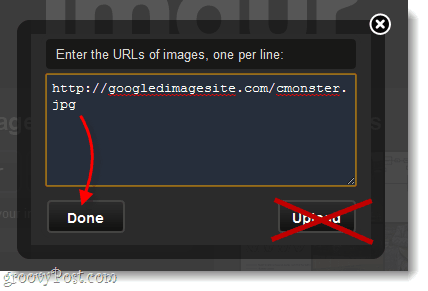
Stap 3
Het kleinere dialoogvenster wordt gesloten en er verschijnt nu een andere optie onder het gedeelte Afbeeldingen uploaden. Controleren het vak met het label Bewerk en toen Klik Begin het uploaden.
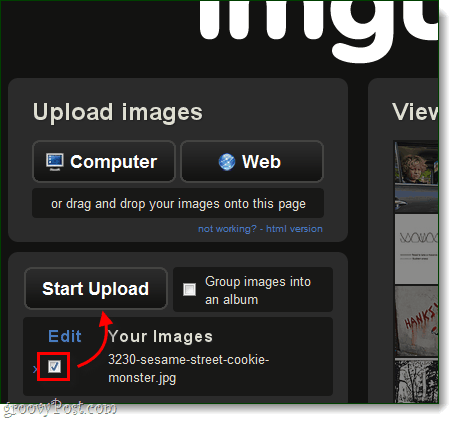
Stap 4
Op de volgende pagina kun je je afbeelding bewerken. Er zijn een paar dingen die je hier kunt doen:
- Bijsnijden
- Kwaliteit aanpassen
- Resize
Gewoon bijsnijden teken een doos op de afbeelding met uw muis. Verplaats de schuifregelaar van links naar rechts om de kwaliteit aan te passen. En om het formaat te wijzigen, voert u de gewenste grootte (in pixels) in de twee vakken onder de afbeelding in. En maak je geen zorgen als je een fout maakt, je kunt op de knop Reset klikken en alle wijzigingen worden ongedaan gemaakt.
Als je klaar bent met bewerken, Klik Doorgaan met.
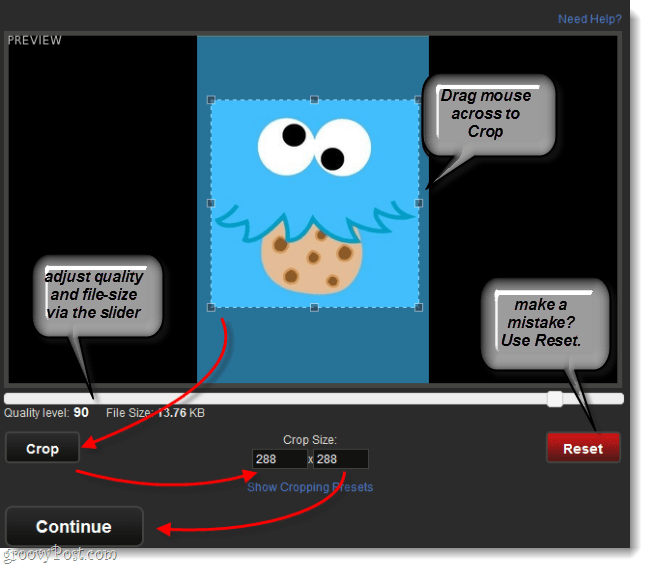
Gedaan!
Nu wordt uw afbeelding opnieuw gehost op Imgur en u kunt het met iedereen delen via de links in het linkerdeelvenster. In het rechterdeelvenster wordt een voorbeeld van uw afbeelding weergegeven.
Opmerking: Als u de afbeelding wilt gebruiken als avatar, profielfoto of afbeelding op een website, gebruikt u de directe link (degene met de extensie aan het einde; .jpg, .png, enz ...)
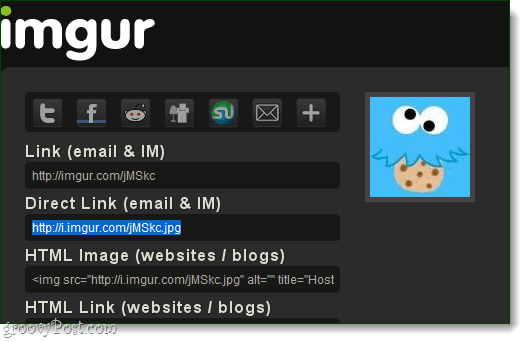








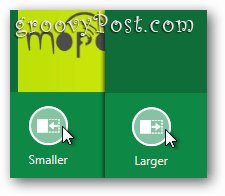
laat een reactie achter